Andrea Guida (@naqern)
26 Giugno 2009
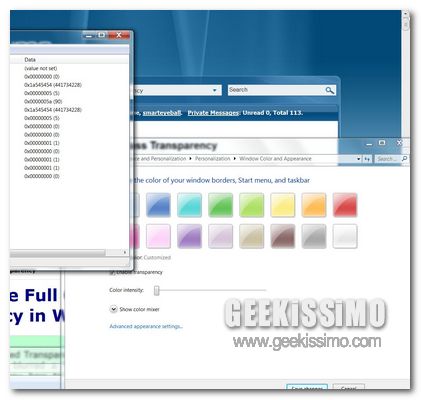
Sarà che di novità strutturali non ce ne sono tante quante sarebbe stato auspicabile, sarà che è veramente difficile resistere all’interfaccia
Aero, ma oggi siamo nuovamente qui a parlarvi di un piccolo e simpatico trucchetto per
Windows 7 finalizzato alla variazione del look del sistema.
Entrando nel dettaglio, stiamo per vedere insieme come
rendere le finestre di Windows 7 completamente trasparenti in modo da spingere all’estremo l’effetto vetro della celebre interfaccia utente targata
Microsoft. Il risultato finale potete scorgerlo nell’immagine che si trova in apertura del post, la procedura da seguire passo passo di seguito.
Divertitevi!
- Recarsi nel menu Start, digitare regedit e premere il tasto Invio;
- Recarsi nella chiave HKEY_CURRENT_USER\Software\Microsoft\Windows\DWM;
- Fare doppio click sulla voce ColorizationGlassReflectionIntensity ed impostare 0 come valore;
- Creare un nuovo valore DWORD (32 bit) e rinominarlo in ColorizationOpaqueBlend;
- Fare doppio click sulla voce ColorizationOpaqueBlend ed impostare 0 come valore;
- Creare un nuovo valore DWORD (32 bit) e rinominarlo in HideBlur;
- Fare doppio click sulla voce HideBlur ed impostare 1 come valore;
- Riavviare il sistema o effettuare una disconnessione per applicare i cambiamenti.
Se non avete tempo/voglia di mettere mano al registro di sistema, potete
rendere le finestre di Windows 7 completamente trasparenti utilizzando questo praticissimo script.
Questa, invece, la procedura per tornare alle opacità classiche dell’interfaccia Aero:
- Recarsi nel menu Start, digitare regedit e premere il tasto Invio;
- Recarsi nella chiave HKEY_CURRENT_USER\Software\Microsoft\Windows\DWM;
- Fare doppio click sulla voce ColorizationGlassReflectionIntensity ed impostare 32 come valore;
- Cancellare la chiave HideBlur;
- Riavviare il sistema o effettuare una disconnessione per applicare i cambiamenti.
Anche in questo caso, c’è uno script pronto all’uso che gli utenti più “pigri” possono utilizzare per annullare i cambiamenti applicati in precedenza. Più facile di così?
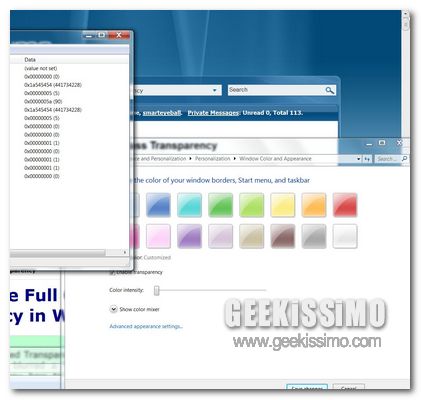




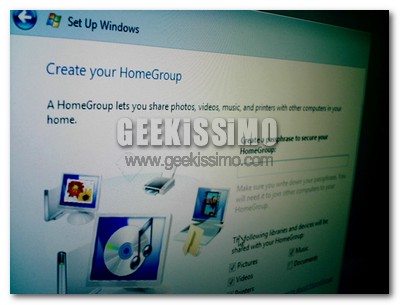




#1Alex
provato sulla RC1 (7100) ma sembra che non funzioni 🙁
#2amicoingrato
Anche sulla mia RC1 non funziona.
#3Andrea Guida (Naqern)
Ragazzi, provate a scaricare questo archivio e a seguire questa procedura:
andare in c:\windows\system32\;
prendere il controllo dei file dwm.exe e uDWM.dll;
stoppare il servizio “Desktop Windows Manager Session Manager”;
sostituire i due file citati in precedenza con quelli presenti nell’archivio;
riavviare o disconnettersi.
tutto, ovviamente, da un account da amministratore e con la massima cautela (facendo un backup da poter ripristinare in caso di errore) 😉
ciao!
#4Luca.fraga
Tanto per essere chiari : questa guida funziona solo sulle build non rilasciate ufficialmente, quindi non funziona ne su Beta 1 (7000) ne tantomeno con RC1 (7100)
Sarebbe sempre bene puntualizzare queste piccole ma importanti cose
#5amicoingrato
Grazie Luca 😉
allora ripristino il backup del registro.
#6murray
sulla mia build 7229 funziona alla perfezione! nel registro era addirittura gia presente il valore ColorizationOpaqueBlend.
@ Naqern:
Conosci per caso anche un modo per fare diventare completamente trasparente anche la barra delle applicazioni? ..Sarei curioso di vederla tasparente, penso sarebbe molto “cool” 😉
#7StromLem
[url=https://stromectolgf.online/#]stromectol otc[/url] ivermectin 4 tablets price
#8MichealGlach
[url=https://cipro.best/#]where can i buy cipro online[/url] buy generic ciprofloxacin
#9MichealGlach
[url=https://withoutprescription.store/#]prescription drugs without doctor approval[/url] prescription meds without the prescriptions
#10MichealGlach
[url=https://diflucan.icu/#]buy diflucan online no prescription[/url] where to buy diflucan in uk
#11Robertonok
[url=https://stromectoltrust.com/#]stromectol 12 mg tablets[/url] stromectol
#12Geraldpex
[url=https://allpharm.store/#]online drugs[/url] sildenafil citrate
#13Geraldpex
[url=https://canadiandrugs.best/#]how can i order prescription drugs without a doctor[/url] how to get prescription drugs without doctor
#14Geraldpex
[url=https://canadiandrugs.best/#]prescription drugs without prior prescription[/url] buy prescription drugs without doctor